3 روش آموزش انتقال فایل به فلش مموری USB در ویندوز
- پنجشنبه ۲۰ بهمن ۱۴۰۱
- آموزش ویندوز ~ آموزش و ترفند

انتقال فایل از کامپیوتر و لپ تاپ ویندوزی به فلش مموری یکی از ساده ترین کارها در هنگام استفاده از رایانه میباشد. فلش مموریها یکی از پرطرفدارترین و کاربردی ترین حافظههای ذخیره سازی اطلاعات در دنیای تکنولوژی میباشد. با استفاده از این ابزار کاربردی میتوانید اطلاعات مهم خود را روی آن نگهداری کنید یا این که فیلم و موسیقی را رایانه به فلش انتقال داده و در تلویزیون و پخش خودرو استفاده کنید. در این نوشته تصمیم داریم آموزش انتقال فایل از به کامپیوتر به فلش مموری USB را در سیستم عامل ویندوز با 3 روش ساده خدمت شما منتشر کنیم.
بیایید همراه با گویاتک این آموزش کامپیوتری را شروع کنیم 🙋♂️
فهرست سرفصل ها
معرفی 3 روش انتقال فایل به فلش مموری USB در ویندوز
- سطح آموزش: مبتدی - مناسب فراگیران دوره ICDL
- مدت زمان مطالعه: 10 دقیقه
در این بخش 3 روش انتقال و کپی کردن پوشه و فایلها از کامپیوتر به فلش مموری را شرح خواهیم داد. این آموزش برای افراد مبتدی و کاربرانی که در حال یادگیری دوره ICDL میباشند مناسب است.

1- روش سریع و ساده انتقال فایل به فلش مموری توسط فرمان Send To
به نظر میاد این روش سریعترین و ساده ترین راه برای انتقال دادهها از رایانه ویندوزی به فلش مموری میباشد:
- ابتدا فلش مموری را به کامپیوتر یا لپ تاپ خود متصل کنید.
- بر روی فایل مورد نظر که قصد انتقال آن را دارید، راست کلیک کنید.
- از منوی نمایش داده شده به گزینه Send to رفته و بر روی نام درایو فلش مموری کلیک کنید.
- عملیات انتقال و کپی کردن آغاز خواهد شد ...
نکته: در ویندوز 11 پس از راست کلیک بر روی فایل مورد نظر از انتهای منو گزینه Show more Options را انتخاب کرده و سپس از منوی نمایش داده شده گزینه Send to را انتخاب نمایید.
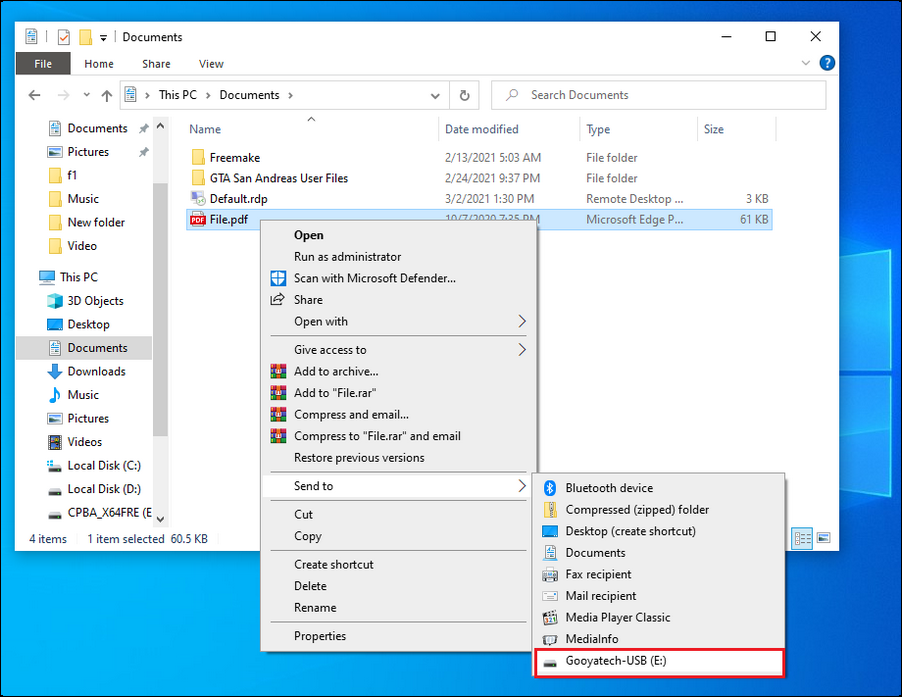
2- انتقال پوشه و فایل به فلش مموری توسط فرمان Copy/Paste
این روش معمول ترین راه برای کپی و برش فایل میباشد. برای انجام آن ابتدا به محلی که فایل شما قرار دارد مراجعه کنید:
- بر روی فایل یا پوشه مورد نظر که قصد انتقال آن را دارید راست کلیک کنید.
- از منوی نمایش داده شده بر روی گزینه Copy کلیک کنید.
- اکنون به درایو فلش مموری مراجعه کنید و سپس در محل مورد نظر در فضای خالی راست کلیک کرده و گزینه Paste را انتخاب کنید.
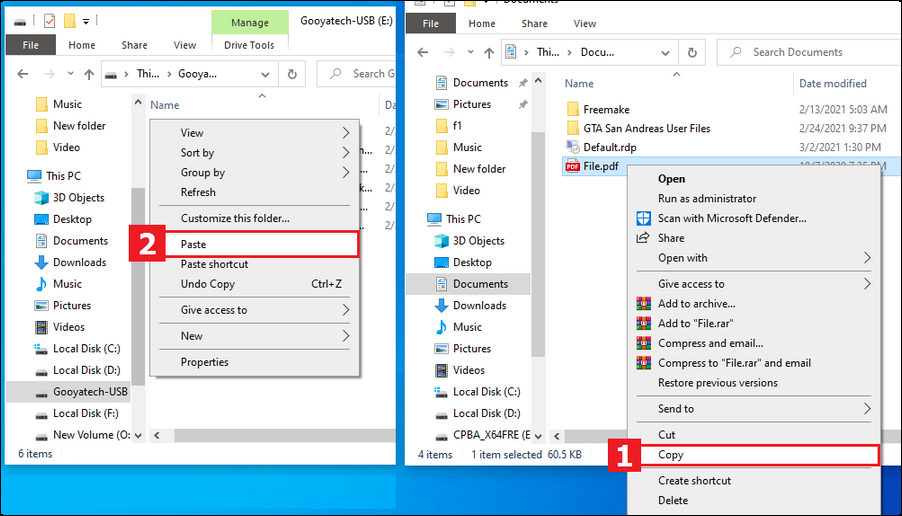
3- کپی کردن فایل به فلش مموری توسط فرمان کشیدن و رها کردن (Dragging and Dropping)
این روش تقریبا یک ترفند سریع حساب میشود. هم سریع است و هم جالب!
- ابتدا پوشه فایل مورد نظر که قصد انتقال آن را دارید را باز کنید.
- درایو فلش مموری هم باز کنید.
- سپس فایل را با کلیک چپ ماوس انتخاب کرده، کشیده و در فضای خالی پنجره درایو فلش مموری رها کنید.
- عملیات انقال آغار خواهد شد.
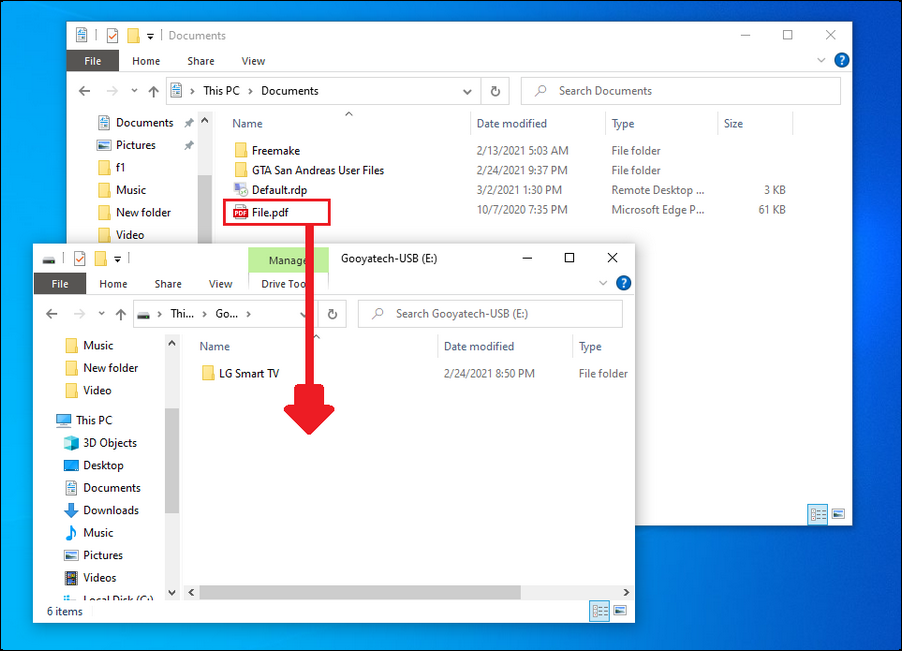
دیدگاه شما در رابطه با این نوشته چیست؟
امیدواریم این نوشته برای شما مفید واقع شده باشد. شما این روش را میتوانید از قدیمی ترین ویندوز یعنی ویندوز XP تا ویندوز 11 انجام دهید. در صورت وجود هرگونه سوال مشکل برای ما یک دیدگاه ارسال کنید. همچنین پیشنهاد میکنیم که از نوشته " آموزش فرمت درایو ، فلش مموری و کارت حافظه در ویندوز 10 " دیدن کنید.
موفق و پیروز باشید ❤








